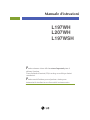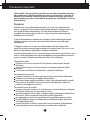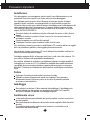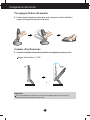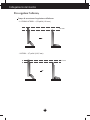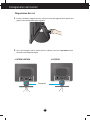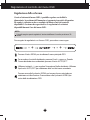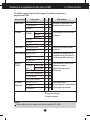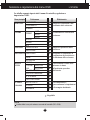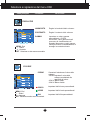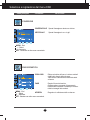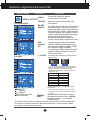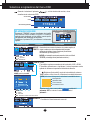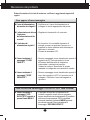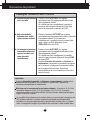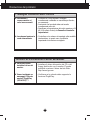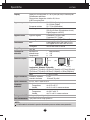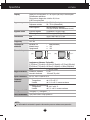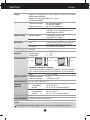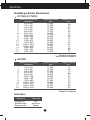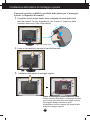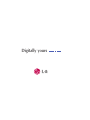LG L197WH-PF Manuale utente
- Categoria
- Strumenti musicali
- Tipo
- Manuale utente

Manuale d'istruzioni
Prendere un'attenta visione delle Avvertenze Importanti prima di
utilizzare il prodotto.
Tenere il manuale d'istruzioni (CD) in un luogo accessibile per ulteriori
consultazioni.
Prendere nota dell'etichetta posta sul prodotto e fornire queste
informazioni al rivenditore in caso di necessità di assistenza tecnica.
L197WH
L207WH
L197WSH

D1
Questa unità è stata progettata e prodotta per garantire la massima sicurezza,
un uso improprio, tuttavia, potrebbe provocare scosse elettriche o pericolo di
incendio. Per consentire l'efficacia di tutte le misure di sicurezza previste per
questo monitor, procedere come indicato di seguito per l'installazione, l'uso e la
manutenzione.
Sicurezza
Utilizzare solo il cavo di alimentazione fornito con l'unità. Se si utilizza un cavo
diverso, accertarsi che sia conforme agli standard nazionali in materia nel caso ciò
non sia già dichiarato dal produttore. Se il cavo di alimentazione è difettoso,
contattare il produttore oppure il più vicino centro di assistenza autorizzato per
richiederne uno sostitutivo.
Il cavo di alimentazione è utilizzato per scollegare il monitor dalla rete di energia
elettrica. È pertanto necessario che la presa sia facilmente accessibile dopo
l'installazione.
Collegare il monitor solo a una fonte di alimentazione del tipo indicato nelle
specifiche di questo manuale oppure riportata sul monitor stesso. Se non si è certi
del tipo di alimentazione disponibile, contattare il rivenditore.
Le prese di alimentazione CA e i cavi di prolunga sovraccarichi sono pericolosi, come
anche i cavi di alimentazione e le spine danneggiate, perché potrebbero provocare
scosse o incendi. Contattare l'assistenza tecnica per la sostituzione.
Non aprire il monitor:
All'interno non vi sono componenti che richiedono manutenzione da parte
dell'utente.
Anche quando è spento, il monitor contiene componenti pericolosi ad alta
tensione.
Se il monitor non funziona correttamente, contattare il rivenditore.
Per evitare lesioni personali:
Collocare il monitor su un ripiano inclinato solo dopo averlo fissato saldamente.
Utilizzare solo un sostegno consigliato dal produttore.
Non lasciar cadere oggetti sul prodotto o urtarlo. Non gettare giocattoli o oggetti
sullo schermo del prodotto. Può provocare lesioni alle persone, problemi al
prodotto e danneggiare lo schermo.
Per evitare il rischio di incendio:
Spegnere sempre il monitor se ci si allontana per un periodo di tempo prolungato.
Non lasciare mai acceso il monitor quando si esce.
Impedire ai bambini di fare cadere o spingere oggetti nelle aperture dell'involucro
del monitor. Alcuni componenti interni hanno tensioni pericolose.
Non aggiungere accessori non specificamente progettati per questo monitor.
Quando il display è lasciato incustodito per un periodo prolungato, staccare la
spina dalla presa a muro.
In presenza di tuoni e fulmini, non toccare il cavo di segnale e di alimentazione
poiché potrebbe essere molto pericoloso e causare scosse elettriche.
Precauzioni importanti

D2
Precauzioni importanti
Installazione
Non appoggiare e non sovrapporre niente sopra il cavo di alimentazione e non
posizionare il monitor in punti in cui il cavo possa essere danneggiato.
Non utilizzare questo monitor vicino all'acqua, ad esempio vasche da bagno,
lavandini, lavabi, vaschette, seminterrati umidi o in prossimità di una piscina.
Gli involucri dei monitor sono dotati di feritoie di ventilazione per la dissipazione del
calore generato durante il funzionamento. Se queste feritoie vengono ostruite,
l'accumulo di calore può provocare danni e anche rischi di incendio. Per queste
ragioni, EVITARE SEMPRE DI:
Ostruire le feritoie di ventilazione inferiori collocando il monitor su letti, divani o
tappeti.
Collocare il monitor in posizioni chiuse a meno che non sia assicurata una
ventilazione corretta.
Coprire le aperture con stoffa o altri materiali.
Posizionare il monitor sopra a caloriferi o altre fonti di calore.
Non strofinare o urtare lo schermo a cristalli liquidi LCD a matrice attiva con oggetti
duri che potrebbero graffiarlo o danneggiarlo permanentemente.
Non premere a lungo lo schermo LCD con le dita poiché protrebbe verificarsi un
effetto di persistenza delle immagini.
Potrebbero apparire difetti, ad esempio punti rossi, verdi o blu sullo schermo. Ciò
non influisce tuttavia sulla qualità della visualizzazione.
Se possibile, utilizzare la risoluzione consigliata per ottenere la miglior qualità di
immagini per lo schermo LCD. Se utilizzato in modalità diverse dalla risoluzione
consigliata, alcune immagini potrebbero apparire ridimensionate o comunque
differenti. Si tratta di una caratteristica del pannello a cristalli liquidi a risoluzione
fissa.
Pulizia
Scollegare il monitor prima di pulire lo schermo frontale.
Utilizzare un panno leggermente umido (non bagnato). Non spruzzare
direttamente sopra lo schermo poiché un eccesso di prodotto potrebbe
provocare scosse elettriche.
Imballaggio
Non gettare lo scatolone e l'altro materiale da imballaggio. L'imballaggio può
essere utilizzato per trasportare successivamente l'unità. Per il trasporto
dell'unità, riutilizzare il materiale di imballaggio originale.
Smaltimento sicuro
La lampada a fluorescenza utilizzata per questo prodotto contiene mercurio in
piccole quantità.
Non procedere allo smaltimento del prodotto insieme agli altri rifiuti domestici
generici.
Lo smaltimento di questo prodotto deve avvenire in conformità con le
disposizioni dell'autorità locale.

D3
Collegamento del monitor
Prima di installare il monitor, verificare che sia spenta l'alimentazione
del monitor, del computer e di tutte le altre periferiche.
Come utilizzare il piedistallo
1. Disporre il monitor con il lato frontale rivolto verso il basso su un panno
morbido.
2.
Tenere e sollevare la base del piedistallo nell'ordine indicato dalla figura.
Importante
L'illustrazione rappresenta il modello di collegamento generale. È possibile che il
monitor sia eventualmente diverso dagli elementi mostrati nella figura.
Non toccare o esercitare forza sullo schermo del monitor durante l'estensione
o la chiusura della base del supporto.
3. Tirare manualmente verso il basso il piedistallo nella posizione indicata dalla
figura per aprire il piedistallo.
4. Disporre il monitor verticalmente regolando
l'angolo della base del supporto in base alle
proprie preferenze. Regolare l'angolo della base
del supporto con entrambe le mani tenendo la
testata del monitor.

D4
Collegamento del monitor
1. Stando davanti alla parte frontale del monitor spingere il monitor all'indietro
seguendo la sequenza riportata nella figura.
1.
Assicurarsi che l'angolazione del panello sia impostata in modo da garantire una visione comoda.
Raggio di inclinazione : 0˚~30˚
Per ripiegare la base del monitor
Gamma d'inclinazione
Ergonomia
Per una visualizzazione ergonomica e comoda è consigliabile mantenere un angolo di
inclinazione anteriore del monitor inferiore ai 5°.

D5
Collegamento del monitor
Per regolare l'altezza,
Campo di escursione di regolazione dell'altezza
121 mm
119.5 mm
- L197WH/L197WSH : 4,76 pollici (121 mm)
- L207WH : 4,7 pollici (119,5 mm)

D6
NOTA
‘Self Image Setting Function’ (Funzione di impostazione automatica immagine): Questa funzione fornisce
impostazioni di visualizzazione ottimali. La prima volta che si connette il monitor, questa funzione regola
automaticamente la visualizzazione sulle impostazioni ottimali per i singoli segnali in ingresso.
Funzione ‘AUTO/SET’ : Quando si verificano problemi come ad esempio uno schermo sfocato, lettere sfocate,
sfarfallio dello schermo o schermo inclinato con l'uso di questo apparecchio o dopo avere cambiato la risoluzione
dello schermo, premere il pulsante di funzione AUTO/SET per migliorare la risoluzione.
2. Premere il pulsante sul pannello interruttori anteriore per
accendere il monitor. Quando il monitor è acceso, la funzione
'Self Image Setting Function' (Funzione di impostazione
automatica immagine) viene eseguita automaticamente.
(Solo modalità Analogico)
Collegamento del monitor
L197WH/L207WH
Uso del computer
1. Assicurarsi di spegnere il computer e il prodotto. Collegare il cavo come mostrato di
seguito nello schizzo da a .
1
2
A
B
C
Collegare il cavo DVI
Collegare il cavo Dsub (PC)
Collegare il cavo Dsub (Mac)
Segnale digitale DVI
(
Questa caratteristica non è disponibile in tutti i paesi.)
Tipo con presa
a parete
MAC
Cavo di
alimentazione
1
2
Adattatore per Mac
Per l'uso con computer Apple Macintosh, è necessario
un adattatore della presa separato per passare dal
connettore a 15 pin ad alta densità a 3 file D-sub VGA
del cavo fornito a un connettore a 15 pin a 2 file.
PC
PC
Cavo del segnale
NOTA
A lato è presentata una vista semplificata del lato
posteriore.
Si tratta del retro di un modello generico. Il monitor
in uso può essere diverso dall'illustrazione.

Collegamento del monitor L197WH
D7
NOTA
‘Self Image Setting Function’ (Funzione di impostazione automatica immagine): Questa funzione fornisce
impostazioni di visualizzazione ottimali. La prima volta che si connette il monitor, questa funzione regola
automaticamente la visualizzazione sulle impostazioni ottimali per i singoli segnali in ingresso.
Funzione ‘AUTO/SET’ : Quando si verificano problemi come ad esempio uno schermo sfocato, lettere sfocate,
sfarfallio dello schermo o schermo inclinato con l'uso di questo apparecchio o dopo avere cambiato la risoluzione
dello schermo, premere il pulsante di funzione AUTO/SET per migliorare la risoluzione.
2. Premere il pulsante sul pannello interruttori anteriore per
accendere il monitor. Quando il monitor è acceso, la funzione
'Self Image Setting Function' (Funzione di impostazione
automatica immagine) viene eseguita automaticamente.
Uso del computer
1. Assicurarsi di spegnere il computer e il prodotto. Collegare il cavo come mostrato di
seguito nello schizzo da a .
1
2
A
B
Collegare il cavo Dsub (PC)
Collegare il cavo Dsub (Mac)
Tipo con presa
a parete
MAC
Cavo di
alimentazione
1
2
Adattatore per Mac
Per l'uso con computer Apple Macintosh, è necessario
un adattatore della presa separato per passare dal
connettore a 15 pin ad alta densità a 3 file D-sub VGA
del cavo fornito a un connettore a 15 pin a 2 file.
Cavo del segnale
NOTA
A lato è presentata una vista semplificata del lato posteriore.
Si tratta del retro di un modello generico. Il monitor in uso può essere diverso dall'illustrazione.
PC

D8
Collegamento del monitor
Disposizione dei cavi
1.
Inserire e avvitare il supporto del cavo nel foro sul retro del supporto fino a quando non
gira più come indicato dalla figura seguente
2. Una volta collegati i cavi in modo preciso, ordinare i cavi con il portacavi come
mostrato nella seguente figura.
Fermacavi
L197WH/L207WH L197WSH

D9
Funzioni del pannello di controllo
Controlli del pannello anteriore
ZOOMING
Con la visualizzazione corrente, usare il tasto 'ez Zooming', quindi la
risoluzione di visualizzazione viene passata ad un livello più basso.
Premere il tasto 'ez Zooming' una volta, la visualizzazione torna a
quella originale.
Tutti coloro che hanno problemi di vista come gli anziani, coloro che
hanno difficoltà ad utilizzare i computer e bambini possono ingrandire
il testo o le immagini regolando la risoluzione con un semplice tocco.
Le risoluzioni alle quail la funzione EZ ZOOMING funziona sono le seguenti:
L197WH/L197WSH, 1440 x 900, 1280 x 1024, 1024 x 768, 800 x 600
L207WH, 1680 x 1050, 1440 x 900, 1280 x 1024, 1024 x 768, 800 x 600.
Il metodo di impostazione può differire in base a O/S o scheda video. In questo caso,
chiedere al produttore del computer o della scheda video.
6
6
L197WH/L207WH
L197WSH
L197WH/L207WH
L197WSH
* Per utilizzare questa funzionalità, installare il Programma forteManager presente nel CD-
ROM allegato.

D10
Funzioni del pannello di controllo
Questo indicatore è di colore
blu
quando il monitor funziona
normalmente (Modalità On).
Se lo schermo è in modalità Sleep (Risparmio energia),
l'indicatore diventa di colore ambra.
Questo tasto consente di accendere e spegnere il monitor.
Tasto di accensio
Indicatore di
alimentazione
Questo tasto consente di immettere una selezione
nel menu OSD.
Tasto AUTO/SET
Regolazione automatica immagine
Durante la regolazione delle impostazioni di
visualizzazione, premere sempre il tasto AUTO/SET
prima di visualizzare il menu OSD. In tal modo, si
regola automaticamente l'immagine visualizzata in
base alle impostazioni ottimali per la risoluzione
corrente dello schermo (modalità di visualizzazione).
La modalità di visualizzazione ottimale è:
L197WH/L197WSH 1440 x 900
L207WH: 1680 x 1050
Utilizzare questi pulsanti per selezionare o regolare le
funzioni della visualizzazione OSD (On Screen Display).
Questo tasto consente di attivare il connettore D-Sub o DVI.
Questa funzione serve quando si collegano due computer
allo stesso monitor. La modalità predefinita è D-Sub.
(Solo L197WH/L207WH)
Pulsanti
-
+
Per ulteriori informazioni vedere pagina D18.
(Tasto rapido
sorgente)
Tasto MENU
Questo tasto consente di visualizzare o uscire dal menu
OSD (On Screen Monitor).
OSD BLOCCATO/OSD SBLOCCATO
Questa funzione consente di bloccare le impostazioni di
controllo correnti in modo che non possano essere
modificate involontariamente.
Tenere premuto il pulsante MENU per diversi secondi.
Viene visualizzato il messaggio "OSD BLOCCATO".
È possibile sbloccare le impostazioni OSD in qualsiasi
momento tenendo il pulsante MENU premuto per diversi
secondi. Viene visualizzato il messaggio "OSD
SBLOCCATO".

D11
Regolazione di controllo del menu OSD
Regolazione dello schermo
Grazie al sistema del menu OSD, è possibile regolare con facilità le
dimensioni e la posizione dell'immagine e i parametri operativi del monitor.
Di seguito è riportato un breve esempio che illustra l'uso dei controlli
disponibili. La sezione che segue descrive le regolazioni e le selezioni
disponibili durante l'uso del menu OSD.
Per eseguire le regolazioni con il menu OSD, procedere come segue:
Premere il tastoMENU per visualizzare il menu principale OSD.
Per accedere al controllo desiderato, premere il tasti- oppure+. Quando
l'icona desiderata viene evidenziata, premere il tasto AUTO/SET.
Utilizzare i pulsanti - / + per regolare l'immagine al livello desiderato. Utilizzare
il pulsante AUTO/SETper selezionare altre voci del menu secondario.
Premere una volta il pulsante MENU per tornare al menu principale per
selezionare un'altra funzione. Premere due volte il pulsante MENU per
uscire dalla visualizzazione OSD.
NOTA
Prima di eseguire queste regolazioni, lasciare stabilizzare il monitor per almeno 30
minuti.
- + - +

D12
Selezione e regolazione dal menu OSD L197WH/L207WH
NOTA
L'ordine delle icone può variare a seconda del modello (D12~D18).
La tabella seguente riporta tutti i menu di controllo, regolazione e
impostazione OSD.
Regola la luminosità e del
contrasto dello schermo.
IMMAGINE
COLORE
POSIZIONE
INSEGUIMENTO
MESSA A
PUNTO
Menu principale
Sottomenu A D Riferimento
PREIMP
ROSSO
VERDE
BLU
Regola la posizione dello
schermo.
Personalizza il colore dello
schermo.
Personalizza lo stato dello
schermo in base
all'ambiente operativo
dell'utente.
Regolare la frequenza, la
regolazione di precisione e
la nitidezza dello schermo.
LUMINOSITÀ
CONTRASTO
GAMMA
ORIZZONTALE
VERTICALE
OROLOGIO
FASE
NITIDEZZA
BIL. DEL BIANCO
SPIA D’ACCENSIONE
4 : 3 IN WIDE
FACTORY RESET
LINGUA
POSIZIONE ORIZZONTALE
OSD VERTICALE
sRGB
6500K
9300K
: Regolabile
A: Ingresso analogico
D: Ingresso digitale
Per selezionare o
personalizzare le impostazioni
di immagine desiderate
FLATRON
F-ENGINE
MOVIE/TESTO
UTENTE
NORMALE

Selezione e regolazione dal menu OSD L197WSH
D13
NOTA
L'ordine delle icone può variare a seconda del modello (D13~D18).
La tabella seguente riporta tutti i menu di controllo, regolazione e
impostazione OSD.
Regola la luminosità e del
contrasto dello schermo.
IMMAGINE
COLORE
POSIZIONE
INSEGUIMENTO
MESSA A
PUNTO
Menu principale
Sottomenu Riferimento
PREIMP
ROSSO
VERDE
BLU
Regola la posizione dello
schermo.
Personalizza il colore dello
schermo.
Personalizza lo stato dello
schermo in base
all'ambiente operativo
dell'utente.
Regolare la frequenza, la
regolazione di precisione e
la nitidezza dello schermo.
LUMINOSITÀ
CONTRASTO
GAMMA
ORIZZONTALE
VERTICALE
OROLOGIO
FASE
NITIDEZZA
BIL. DEL BIANCO
SPIA D’ACCENSIONE
4 : 3 IN WIDE
FACTORY RESET
LINGUA
POSIZIONE ORIZZONTALE
OSD VERTICALE
sRGB
6500K
9300K
: Regolabile
Per selezionare o
personalizzare le impostazioni
di immagine desiderate
FLATRON
F-ENGINE
MOVIE/TESTO
UTENTE
NORMALE

D14
Le pagine precedenti hanno descritto la procedura di selezione e di
regolazione del sistema OSD. Di seguito, sono elencate le icone con i
relativi nomi e le descrizioni di tutte le voci incluse nel Menu.
Premere il pulsante MENU per visualizzare il menu principale della
visualizzazione OSD.
NOTA
La lingua dei menu dell'OSD (On Screen Display) sul monitor potrebbe essere diversa da
quella utilizzata nel manuale.
Selezione e regolazione dal menu OSD
Nome menu
Icone
Descrizione
pulsante
Menu secondari
MENU : Esci
: Regola (Aumenta/Riduci)
SET : Invio
: Seleziona un altro menu secondario
-
+

D15
Selezione e regolazione dal menu OSD
Menu principale Sottomenu Descrizione
LUMINOSITÀ
CONTRASTO
GAMMA
Regola la luminosità dello schermo.
Regola il contrasto dello schermo
Impostare un valore gamma
personalizzato .-50/0/50
Sul monitor, valori gamma elevati
provocano la visualizzazione di
immagini biancastre e valori gamma
ridotti provocano la visualizzazione di
immagini a contrasto elevato.
IMMAGINE
PREIMP
ROSSO
VERDE
BLU
Consente di selezionare il colore dello
schermo.
• sRGB: Impostare il colore dello
schermo per adattarsi alle
specifiche del colore.
• 6500 K: Bianco caldo.
• 9300 K: Bianco freddo.
Impostare livelli di rosso personalizzati.
Impostare livelli di verde personalizzati.
Impostare livelli di blu personalizzati.
COLORE
MENU : Esci
: Riduci
: Aumenta
SET : Seleziona un altro menu secondario
-
+
MENU : Esci
: Riduci
: Aumenta
SET : Seleziona un altro menu secondario
-
+

D16
Selezione e regolazione dal menu OSD
Menu principale Sottomenu Descrizione
OROLOGIO
FASE
NITIDEZZA
Riduce al minimo le linee o le strisce verticali
visibili sullo sfondo dello schermo.
Varia anche la dimensione orizzontale dello
schermo.
Regola il fuoco del monitor.
Questa opzione consente di rimuovere le
interferenze orizzontali e rendere più chiare e
nitide le immagini dei caratteri.
Regolare la nitidezza dello schermo.
INSEGUIMENTO
MENU : Esci
: Riduci
: Aumenta
SET : Seleziona un altro menu secondario
-
+
ORIZZONTALE
VERTICALE
Sposta l'immagine a destra o a sinistra.
Sposta l'immagine in su o in giù.
POSIZIONE
MENU : Esci
: Riduci
: Aumenta
SET : Seleziona un altro menu secondario
-
+

D17
Selezione e regolazione dal menu OSD
Menu principale Sottomenu Descrizione
MESSA A PUNTO
MENU : Esci
: Regolare
: Regolare
SET : Seleziona un altro
menu secondario
-
+
Consente di scegliere la lingua di
visualizzazione dei controlli.
Regola la posizione della finestra OSD
sullo schermo.
LINGUA
POSIZIONE OSD
BIL. DEL
BIANCO
FABBRICA
RESET
Se l'output della scheda video è diverso dalle
specifiche richieste, il livello di colore potrà
risultare degradato a causa della distorsione
del segnale video. Grazie a questa funzione,
il livello del segnale viene regolato in base al
livello di output standard della scheda video
per garantire un'immagine ottimale.
Attivare questa funzione quando sullo
schermo sono presenti i colori bianco e nero.
Se l'immagine sullo schermo non migliora, ripristinare le impostazioni predefinite dal produttore.
Se necessario, rieseguire la funzione di bilanciamento del bianco. Questa funzione è abilitata
solo quando il segnale di input è analogico.
Ripristina tutte le impostazioni sui valori
assegnati dal produttore, salvo "LINGUA".
Premere il pulsante per resettare
immediatamente.
-
SPIN
D’ACCENSI
ONE
Utilizzare questa funzione per impostare
l'indicatore dell'alimentazione posto sulla
parte frontale del monitor su ON o su OFF.
Se si imposta su OFF, si disattiva.
Se si imposta su ON in qualsiasi momento,
l'indicatore dell'alimentazione si attiverà in
maniera automatica.
4 : 3
4 : 3 IN WIDE
Per selezionare la dimensione dell’immagine
dello schermo.
WIDE
Risoluzione Rapporto
1280x1024
1152x864
1024x768
800x600
640x480
720x480
5 : 4
4 : 3
4 : 3
4 : 3
4 : 3
3 : 2
* 4 : 3 :
A seconda del rapporto di segnale video in
ingresso, passa automaticamente a un rapporto di
schermo ottimizzato. (il segnale in ingresso
1280X1024 è cambiato in un rapporto di 5:4 e il
1024X768 in 4:3)
Il segnale di ingresso che il 4 : 3 IN WIDEnon supporta
4:3è il seguente.
-
720x400, 1280x768, 1360x768 e 1440x900 del monitor da L197WH/L197WSH
- 720x400, 1280x768, 1360x768 e 1680x1050 del monitor da
L207WH
SETUP
SETUP
SETUP
SETUP
L197WH/L207WH
L197WSH

Selezione e regolazione dal menu OSD
Icone
Nome menu
Descrizione pulsante
Menu principale Sottomenu Descrizione
Per regolare la funzione del menu secondario
UTENTE premere il pulsante SET
MOVIE
TESTO
NORMALE
LUMINOSITÁ
ACE
1
2
RCM
SALVARE
UTENTE
UTENTE
Eseguendo F-ENGINE, vengono visualizzate due tonalità
sullo schermo come mostrato in figura. Lo schermo
applicato sarà visualizzato sul lato sinistro, mentre quello
non applicato sarà visualizzato sul lato destro.
Selezionare il pulsante SET per utilizzare la schermata
regolata.
FLATRON F-ENGINE
Schermata con opzione
applicata.
Schermata senza opzione
applicata.
Quando si seleziona il pulsante (-) sul lato sinistro del monitor, viene
visualizzata la schermata OSD.
TESTO
:
per immagini di testi (elaborazione testi ecc.)
Selezionare il menu secondario mediante il
pulsante SET e salvare il valore SI mediante i
pulsanti
-
.
SALVARE
MOVIE
: per immagini in movimento presenti nei video o nei filmati
Condizioni di funzionamento normali.
Questa funzione consente di selezione, in maniera semplice, le
migliori condizioni per la visualizzazione dell'immagine
desiderata ottimizzate in base all'ambiente (illuminazione
dell'ambiente, tipi d'immagine ecc.).
Utente
È possibile regolare manualmente la luminosità, ACE o RCM.
È possibile memorizzare o ripristinare il valore impostato anche
quando si utilizzano impostazioni d'ambiente diverse.
...
(Brightness [luminosità]): regola la luminosità dello schermo.
...
ACE
(Adaptive Clarity Enhancer):
seleziona la modalità chiarezza.
...
RCM (Real Color Management)
:
seleziona la modalità colore.
0
1
2
3
Non applicato
Aumenta verde
Tono incarnato
Incremento Colore
D18
MENU : Esci
: Spostare
SET : Selezionare
-
+
MENU : Esci
: Riduci
: Aumenta
SET : Seleziona un altro menu secondario
-
+

D19
Risoluzione dei problemi
Prima di contattare il servizio di assistenza, verificare i suggerimenti riportati di
seguito.
Non appare alcuna immagine
●
Il cavo di alimentazione
del monitor è collegato?
●
L’alimentazione è attiva e
l’indicatore
dell’alimentazione è blu
o verde?
●
L'indicatore di
alimentazione è giallo?
●
Viene visualizzato il
messaggio "FUORI
CAMPO"?
●
Viene visualizzato il
messaggio "VERIF
SEGNALE"?
• Verificare se il cavo di alimentazione è
collegato in modo appropriato alla presa.
• Regolare la luminosità e il contrasto.
• Se il monitor è in modalità risparmio di
energia, provare a spostare il mouse o a
premere un tasto qualsiasi sulla tastiera per
riattivare lo schermo.
•
Provare ad accendere il PC.
• Questo messaggio viene visualizzato quando il
segnale dal PC (scheda video) si trova
all'esterno dell'intervallo di frequenza
orizzontale o verticale del monitor.
Vedere la sezione 'Specifiche' di questo
manuale e configurare nuovamente il monitor.
• Questo messaggio viene visualizzato quando il
cavo del segnale tra il PC e il monitor non è
collegato. Verificare il cavo del segnale e
riprovare.
Viene visualizzato un messaggio "OSD BLOCCATO" sullo schermo?
• È possibile di bloccare le impostazioni di
controllo correnti in modo che non possano
essere modificate involontariamente. È possibile
sbloccare le impostazioni OSD in qualsiasi
momento tenendo il pulsante MENU premuto
per diversi secondi. Viene visualizzato il
messaggio "OSD SBLOCCATO".
●
Viene visualizzato il
messaggio "OSD
BLOCCATO" quando si
preme il tasto MENU ?
La pagina si sta caricando...
La pagina si sta caricando...
La pagina si sta caricando...
La pagina si sta caricando...
La pagina si sta caricando...
La pagina si sta caricando...
La pagina si sta caricando...
La pagina si sta caricando...
La pagina si sta caricando...
-
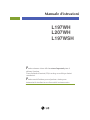 1
1
-
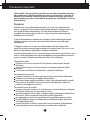 2
2
-
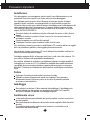 3
3
-
 4
4
-
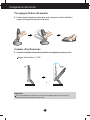 5
5
-
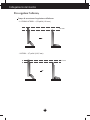 6
6
-
 7
7
-
 8
8
-
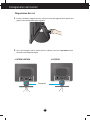 9
9
-
 10
10
-
 11
11
-
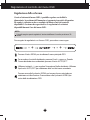 12
12
-
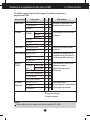 13
13
-
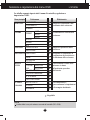 14
14
-
 15
15
-
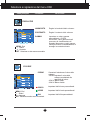 16
16
-
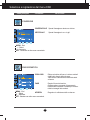 17
17
-
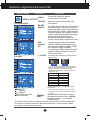 18
18
-
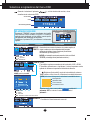 19
19
-
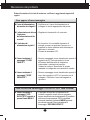 20
20
-
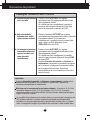 21
21
-
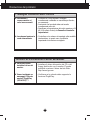 22
22
-
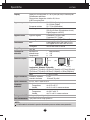 23
23
-
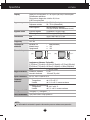 24
24
-
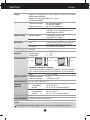 25
25
-
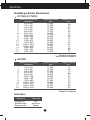 26
26
-
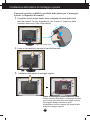 27
27
-
 28
28
-
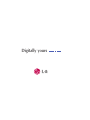 29
29
LG L197WH-PF Manuale utente
- Categoria
- Strumenti musicali
- Tipo
- Manuale utente